Xserverで「.co.jp」ドメインの取得申請を行う方法
Xserverでドメインを取得したことがある方は多いかと思うのですが、「.co.jp」を取得する機会ってのはあまりないかと思います。そこで今回は「.co.jp」ドメイン取得の流れをご紹介します。
「.co.jp」ドメイン取得の流れ
まずはドメインの取得を行います。Xserverのインフォパネルから「追加の申し込み」→ドメインの「新規取得」を行うところまでは他の種類のドメインの取得と変わりません。
「.co.jp」ドメインでは取得後の流れが変わって、工程が追加されているのでその辺のことを重点的に紹介します。
「取得申請」を行う
「.co.jp」以外では取得後に取得費用を払うことですぐに使用できるようになるのですが、「.co.jp」では「取得申請」を行わないとドメインを使用できるようになりません。
ドメインの取得が終わったらインフォパネルのTOPの「取得申請フォーム」を押します。
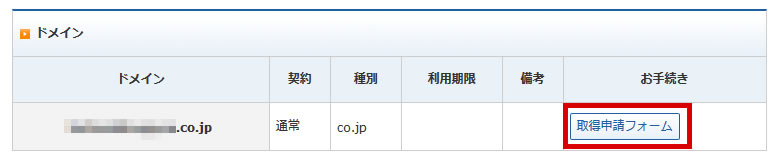
すると、「CO.JPドメイン取得申請」画面に遷移するので必要な情報を入力していきます。
画像のクリックで全ての項目が確認できます。(非常に長いのでブログ上では省略しました)
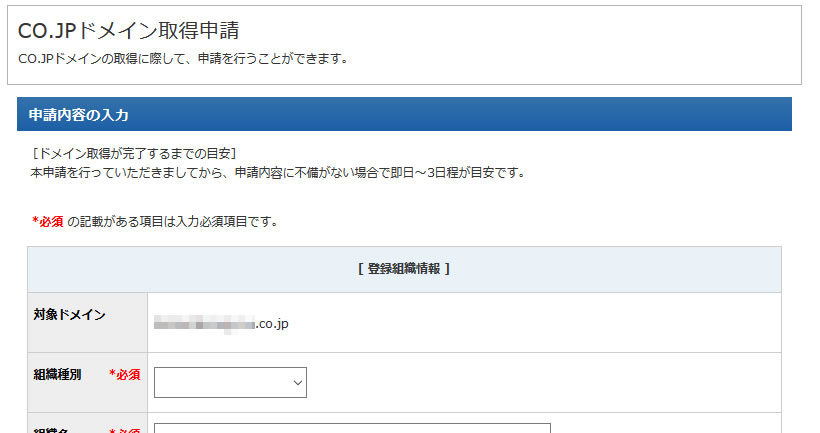
クリックで大きい画像が開きます
入力する項目が非常に多いです。一応「.co.jpドメイン取得申請書.xlsx」を用意してあるので、お客さんに入力してもらいたい場合にはご活用ください。
登録組織情報(必須)
- 組織種別
- 組織名
- 組織名 (かな)
- 組織名 (ローマ字)
- 郵便番号
- 都道府県
- 住所
- 住所 (ローマ字)
- 登記地都道府県
- 登記地住所
- 登記年月日
- 代表者氏名
- 代表者氏名 (ローマ字)
- 肩書き
登録担当者情報(必須)
- 登録担当者氏名
- 登録担当者氏名 (ローマ字)
- メールアドレス
- 郵便番号
- 都道府県
- 住所
- 住所 (ローマ字)
- 電話番号
また、登録担当者情報の中には必須ではない項目として下記の項目があります。
- 役職
- 役職 (英記)
- 担当部署
- 担当部署 (英記)
- FAX番号
入力が終わったら、確認して「申請確定」を押します。
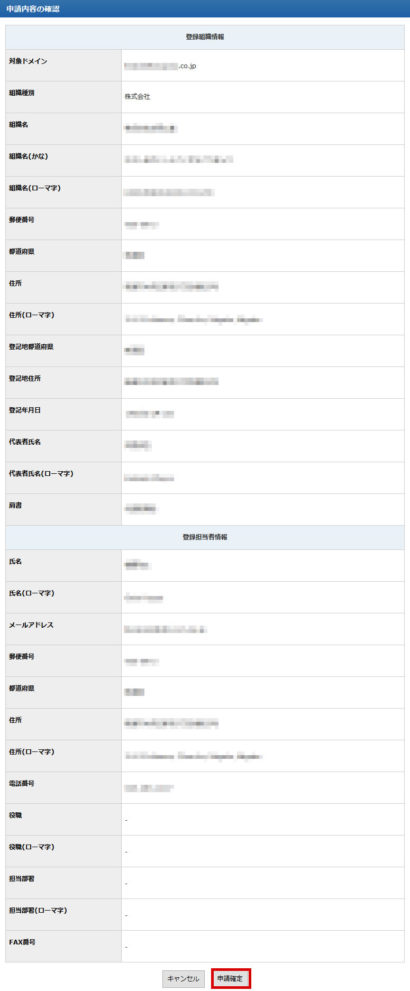
これで申請が完了します。
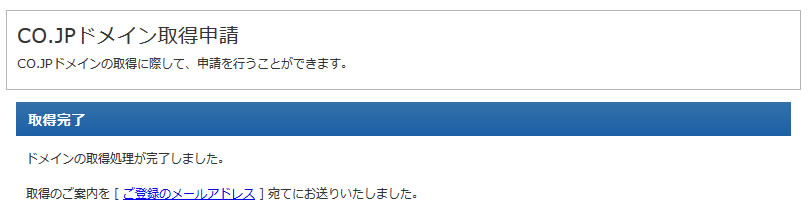
ただし、ここで注意があります。下記の通り注意事項があるので最低3日は期間を取っておいた方がいいかもしれません。取得申請後すぐに申請が通るか分かりませんので…
[ドメイン取得が完了するまでの目安]
本申請を行っていただきましてから、申請内容に不備がない場合で即日~3日程が目安です。
数日すると申請が通ったかメールが来ます。この時は、1時間以内に届いたので非常に速かったパターンではないかと思います。
届いたメールはこんな感じです。
━━━━━━━━━━━━━━━━━━━━━━━━━━━━━━━━━━━
【Xserver】ドメイン取得完了のお知らせ
━━━━━━━━━━━━━━━━━━━━━━━━━━━━━━━━━━━会員ID:ここに会員IDが入ります
メールアドレス:ここにメールアドレスが入ります平素は当サービスをご利用いただき、誠にありがとうございます。
エックスサーバーカスタマーサポートでございます。【 ○○○.co.jp 】ドメインの取得が完了しましたのでお知らせいたします。
以上、カンタンではありますが「.co.jp」ドメインの取得申請方法を紹介させていただきました。

コメントはこちらから